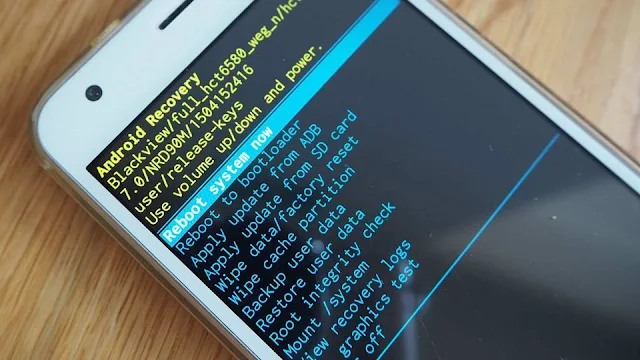كل اجهزة اندرويد مزودة بعملية وضع الاسترداد او ما يسمى بـوضع الريكفري Recovery Mode. ويمكن الاستفادة من وضع الريكفري في استكشاف الأخطاء وإصلاحها أو إجراء إعادة ضبط المصنع أو مسح قسم ذاكرة التخزين المؤقت أو تثبيت التحديثات عبر ZIP أو تثبيت سوفت ويرالجهاز الاصلي.
وطريقة الدخول الى وضع الريكفري تتم من خلال الضغط على مجموعة ازرار تم تخصيصها من قبل الشركة المصنعة لجهازك أو من خلال استخدام ADB للتمهيد في وضع الاسترداد. وتختلف مجموعة الازرار هذه باختلاف نوع الهاتف ولهذا السبب قمنا باختبار جميع ماركات الهواتف وتوصلنا إلى هذا الدليل.
التمهيد الى وضع الريكفري لمختلف اجهزة اندرويد المعروفة
لمزيد من المساعدة في توفير الوقت ، قررنا إنشاء قائمتنا بشكل معياري بحيث يمكنك ببساطة قراءة الخطوات الخاصة بالشركة المصنعة دون الحاجة إلى تصفح الأجهزة الأخرى اذا كنت مهتماً ببقية الاجهزة يمكنك التصفح والاطلاع عليها.
انقر على نوع هاتفك للوصول الى الدليل مباشرة
- سامسونج Samsung
- جوجل Google
- موتورولا Motorola
- إل جي LG
- ون بلس OnePlus
- نوكيا Nokia
- جهاز Essential Phone
- شاومي Xiaomi
- اج تي سي HTC
- لينوفو Lenovo
- سوني Sony
- هواوي Huawei
- أسوس Asus
- اوبو Oppo
- فيفو VIVO
- دخول الريكفري مود من الكومبيوتر باستخدام ADB
اذا كانت ماركة جهازك غير مدرجة في القائمة يمكنك إما الاتصال بنا وطلب دليل أو استخدام الطريقة العامة للتمهيد في وضع الاسترداد.
طريقة الدخول الى وضع الريكفري في سامسونج Samsung
المفاتيح: زر الطاقة وزر رفع الصوت وزر الصفحة الرئيسية
إذا لم يكن هناك زر الصفحة الرئيسية في هاتف سامسونج الخاص بك مثل سلسلة Samsung Galaxy S9 أو Samsung Galaxy Note 9 ، فما عليك سوى استخدام زر Bixby بدلاً من ذلك. والآن اتبع الخطوات التالية:
- قم بإيقاف تشغيل جهاز Samsung بالضغط مع الاستمرار على زر الطاقة لفترة من الوقت. يجب أن يهتز الهاتف للإشارة إلى الإغلاق.
- اضغط مع الاستمرار على زر الطاقة وزر رفع مستوى الصوت وزر الصفحة الرئيسية في نفس الوقت. استخدم زر Bixby إذا لم يكن بهاتفك زر الصفحة الرئيسية.
- سيقوم الجهاز بالتمهيد في وضع تحديث النظام. يمكنك ترك الأزرار الآن. يجب أن يقول الجهاز أنه لا يوجد أمر.
- انتظر على نفس الشاشة لبعض الوقت. سيدخل جهاز Samsung قريبًا الى وضع الاسترداد (وضع الريكفري). يمكن أن يستغرق ذلك ثلاثين ثانية. على بعض الأجهزة القديمة ، قد تظهر لك قائمة يجب الذهاب الى Recovery Mode ما عليك سوى التمرير باستخدام مفتاح مستوى الصوت واستخدام زر الطاقة للاختيار.
طريقة الدخول الى وضع الريكفري في اجهزة جوجل Google
المفاتيح: زر الطاقة وزر خفض الصوت
- ابدأ بإغلاق جهاز Google الخاص بك بالكامل بالضغط مع الاستمرار على زر الطاقة. انتظر حتى يهتز الجهاز للإشارة إلى الإغلاق.
- اضغط مع الاستمرار على زر الطاقة وزر خفض الصوت في نفس الوقت. يجب أن يدخل هاتفك قائمة التمهيد بعد قليل.
- ستظهر لك مجموعة متنوعة من الأوضاع للتمهيد. اترك الأزرار الآن. استخدم أزرار مستوى الصوت للانتقال إلى وضع الريكفري واستخدم زر الطاقة لاختياره.
- سيعرض الجهاز الآن شعار Google أو شعار وضع تشخيص Android اعتمادًا على الجهاز مع كتابة عبارة "لا يوجد أوامر No Command" تحته. اضغط مع الاستمرار على زر الطاقة. أثناء القيام بذلك ، اضغط بسرعة على زر رفع مستوى الصوت واتركه.
- سيدخل جهازك وضع الريكفري .
قد تستغرق هذه الطريقة بعض المحاولات لإكمالها نظرًا لمدى صعوبة ذلك. إذا قمت بخطأ ما ، فلا تقلق. فقط قم بإغلاق الجهاز وحاول مرة أخرى. بدلاً من ذلك ، يمكنك أيضًا ببساطة استخدام تمهيد ADB مباشرة لتوفير الكثير من الوقت والجهد.
طريقة الدخول الى وضع الريكفري في لاجهزة موتورولا Motorola
المفاتيح: زر الطاقة وزر خفض الصوت.
إن الدخول في وضع الريكفري على جهاز موتورلا الخاص بك أمر بسيط للغاية. كل ما عليك فعله هو الضغط على زرين معًا حتى يتم تشغيل جهازك في وضع الريكفري
- قم بإيقاف تشغيل جهاز Moto بالضغط مع الاستمرار على زر الطاقة. انتظر حتى يهتز الجهاز للإشارة إلى الإغلاق.
- بمجرد إيقاف تشغيل الهاتف ، اضغط مع الاستمرار على زر الطاقة وزر خفض مستوى الصوت في نفس الوقت.
- سيتم تشغيل الهاتف في وضع الاسترداد. استخدم أزرار الصوت للتمرير بين جميع الأوضاع واستخدم زر الطاقة لتحديد الخيار المناسب.
طريقة الدخول الى وضع الريكفري في اجهزة إل جي LG
المفاتيح: زر الطاقة وزر خفض الصوت.
تتبع أجهزة LG طريقة بسيطة للدخول إلى وضع Fastboot مثل معظم الشركات المصنعة الأخرى. ما عليك سوى اتباع التعليمات أدناه للوصول إلى الوضع المذكور.
- أوقف تشغيل جهاز LG بالضغط مع الاستمرار على زر الطاقة. انتظر حتى يهتز الجهاز للإشارة إلى الإغلاق .
- بمجرد إيقاف تشغيل الهاتف ، اضغط مع الاستمرار على زر الطاقة وزر خفض مستوى الصوت في نفس الوقت.
- سيتم تشغيل الجهاز في وضع الاسترداد (وضع الريكفري) استخدم أزرار الصوت للتمرير بين جميع الأوضاع واستخدم زر الطاقة لتحديد الخيار المناسب.
طريقة الدخول الى وضع الريكفري في ون بلس OnePlus
المفاتيح: زر الطاقة وزر خفض الصوت.
إن الدخول إلى وضع الريكفري في OnePlus أمر بسيط للغاية اتبع التعليمات التالية:
- قم بإيقاف تشغيل جهاز OnePlus بالضغط مع الاستمرار على زر الطاقة. انتظر حتى يهتز الجهاز للإشارة إلى الإغلاق .
- بمجرد إيقاف تشغيل الهاتف ، اضغط مع الاستمرار على زر الطاقة وزر خفض مستوى الصوت في نفس الوقت.
- سيتم تشغيل الجهاز في وضع الريكفري. استخدم أزرار الصوت للتمرير بين جميع الأوضاع واستخدم زر الطاقة لتحديد الخيار المناسب.
طريقة الدخول الى وضع الريكفري في نوكيا Nokia
المفاتيح: زر الطاقة وزر رفع الصوت
يعد الدخول إلى وضع الاسترداد (الريكفري) على جهاز Nokia أمرًا بسيطًا للغاية. ولكن يجب توصيله بجهاز الكمبيوتر أولاً. اتبع الخطوات أدناه للدخول إلى وضع الريكفري:
- ابدأ بإيقاف تشغيل جهازك Nokia بالضغط مع الاستمرار على زر الطاقة. انتظر الاهتزاز الذي يشير إلى الإغلاق.
- الآن قم بتوصيل جهازك بجهاز الكمبيوتر الخاص بك عن طريق كابل USB يجب أن يظهر شعار شحن البطارية الآن.
- اضغط مع الاستمرار على زر الطاقة وزر رفع الصوت لفترة من الوقت.
- سيتم تشغيل الهاتف الآن في وضع الريكفري. يمكنك تحرير الأزرار وفصل هاتفك من جهاز الكمبيوتر الخاص بك الآن.
طريقة الدخول الى وضع الريكفري في اجهزة Essential Phone
المفاتيح: زر الطاقة وخفض الصوت
ان الدخول الى وضع الريكفري في جهاز Essential Phone امر صعب نوعاً ما حيث لا يمكنك الدخول مباشرة الى وضع الريكفري، يجب عليك أولاً تشغيل الهاتف في وضع Fastboot ثم الاستمرار بعدة خطوات :
- أغلق هاتفك تمامًا وانتظر حتى يهتز لتأكيد إيقاف التشغيل الكامل.
- الآن اضغط مع الاستمرار على زر الطاقة وزر خفض الصوت معًا للدخول إلى وضع Fastboot.
- بمجرد الوصول إلى هذا الوضع ، استخدم أزرار الصوت للتمرير إلى خيار الاسترداد Recovery وحدده باستخدام زر الطاقة.
- الآن ، انتظر حتى يظهر شعار Essential Phone على الشاشة. الآن ، اضغط مع الاستمرار على زر الطاقة. أثناء ذلك ، انقر بسرعة على زر رفع مستوى الصوت وحرره.
هذه الطريقة ليست طويلة فحسب ، ولكنها تتطلب أيضًا قدرًا قليلاً من الممارسة. في حال لم تتمكن من الدخول في المرة الأولى ، يمكنك ببساطة إعادة المحاولة من نفس الشاشة. ومع ذلك ، إذا انتهى بك المطاف في مكان ما غير مقصود ، فستكون عملية طويلة للوصول إلى شاشة البداية من خلال شاشة Fastboot Mode مرة أخرى. يمكنك الاستمرار في المحاولة حتى تنجح ، أو يمكنك ببساطة استخدام ADB لتجاوز كل هذه المشاكل والوصول إلى وضع الاسترداد مباشرة.
طريقة الدخول الى وضع الريكفري في شاومي Xiaomi
المفاتيح: زر الطاقة وزر خفض الصوت.
تشمل XIAOMI قائمة طويلة من العلامات التجارية تحتها مثل Mi و Redmi وغيرها. ولكن بالنسبة لوضع الريكفري فانها تظل بنفس الطريقة على جميع هذه الأجهزة وهي طريقة بسيطة نسبيًا اتبع الخطوات التالية:
- قم بإيقاف تشغيل جهاز Xiaomi وانتظر حتى يهتز الجهاز.
- الآن ، اضغط مع الاستمرار في الوقت نفسه على زر الطاقة وزر خفض الصوت.
- سيدخل جهازك إلى قائمة التمهيد Boot Menu. ما عليك سوى استخدام زر خفض مستوى الصوت للتمرير إلى الريكفري Recovery. اضغط على زر رفع مستوى الصوت لاختياره.
- سيتم تشغيل جهازك الآن في وضع الريكفري.
طريقة الدخول الى وضع الريكفري في HTC
المفاتيح: زر الطاقة ومفاتيح خفض الصوت.
في اجهز HTC يجب الى قائمة التمهيد اولاً ثم الذهاب الى وضع الريكفري اتبع الخطوات أدناه:
- أغلق هاتف HTC وانتظر حتى يهتز الجهاز.
- الآن اضغط بشكل متزامن على زر الطاقة ومفتاح خفض مستوى الصوت.
- يجب أن تظهر قائمة التمهيد. يمكنك الآن استخدام مفاتيح مستوى الصوت للتنقل في هذه القائمة وتحديد الاسترداد Recovery بالضغط على زر الطاقة.
- سيدخل هاتفك الآن في وضع الريكفري.
طريقة الدخول الى وضع الريكفري في لينوفو Lenovo
المفاتيح: زر الطاقة وزر رفع الصوت
يعد الوصول إلى وضع الاسترداد على أجهزة Lenovo أمرًا بسيطًا للغاية. اتبع التعليمات التالية:
- أغلق جهاز Lenovo تمامًا بالضغط مع الاستمرار على زر الطاقة. انتظر حتى يهتز الجهاز كإشارة للإغلاق .
- الآن اضغط مع الاستمرار على زر الطاقة وزر رفع مستوى الصوت في وقت واحد لفترة من الوقت.
- سيدخل جهازك الآن في وضع الريكفري. يمكنك ترك الأزرار الآن. استخدم مفاتيح مستوى الصوت للتنقل وزر الطاقة للاختيار.
طريقة الدخول الى وضع الريكفري في سوني Sony
المفاتيح: زر التشغيل وزر رفع الصوت أو خفض الصوت
- قم بإيقاف تشغيل هاتف Sony الخاص بك تمامًا وانتظر الاهتزاز.
- ابدأ تشغيل الهاتف مرة أخرى بالضغط مع الاستمرار على زر الطاقة. سيهتز الجهاز
- بمجرد أن يضيء مؤشر LED على هاتفك بأي لون ، ابدأ في الضغط المتقطع والسريع لزر رفع مستوى الصوت أو زر خفض مستوى الصوت .
إذا تم ذلك بشكل صحيح ، فسوف تدخل في وضع الريكفري. إذا فشلت ، فسيتعين عليك إعادة تشغيل جهازك وإعادة المحاولة. بدلاً من ذلك ، يمكنك ببساطة استخدام ADB لتوفير الوقت والجهد.
طريقة الدخول الى وضع الريكفري في هواوي Huawei
المفاتيح: زر الطاقة وزر رفع الصوت
إن الدخول إلى وضع الاسترداد لهواتف Huawei أمر بسيط للغاية. كل ما عليك القيام به هو إتباع الخطوات أدناه:
- ابدأ بإغلاق هاتف Huawei تمامًا.
- بمجرد إيقاف تشغيل الهاتف ، ما عليك سوى الضغط مع الاستمرار على زر الطاقة وزر رفع مستوى الصوت في نفس الوقت.
- سيقوم الجهاز الآن بالتمهيد في وضع الريكفري. يمكنك ترك المفاتيح الآن. انتقل باستخدام مفاتيح مستوى الصوت وحدد الخيار المطلوب باستخدام زر الطاقة.
طريقة الدخول الى وضع الريكفري في أسوس Asus
المفاتيح: زر الطاقة وزر خفض الصوت
يعد الدخول إلى وضع الاسترداد على هواتف Asus أمرًا بسيطًا للغاية. يتضمن هذا الدخول إلى وضع الاسترداد من خلال قائمة التمهيد. اتبع الخطوات التالية:
- أغلق جهاز Asus تمامًا وانتظر الاهتزاز. هذه إشارة إلى أن الهاتف قد أغلق تمامًا.
- اضغط مع الاستمرار على زر الطاقة وزر خفض الصوت.
- سيدخل هاتفك الآن في قائمة التمهيد. استخدم مفاتيح مستوى الصوت للتمرير إلى الاسترداد (الريكفري) وحدده باستخدام زر الطاقة.
- سيتم تشغيل هاتفك الآن في وضع الريكفري.
طريقة الدخول الى وضع الريكفري في اوبو Oppo
المفاتيح: زر الطاقة وزر خفض الصوت
- أغلق جهاز Oppo تمامًا وانتظر الاهتزاز. هذه إشارة إلى أن الهاتف قد أغلق تمامًا.
- اضغط مع الاستمرار على زر الطاقة وزر خفض الصوت.
- سيدخل هاتفك الآن في وضع الريكفري. لا تحتاج إلى استخدام الأزرار المادية للتنقل. يمكنك ببساطة النقر على الخيار المطلوب للوصول إليه.
طريقة الدخول الى وضع الريكفري في فيفو VIVO
المفاتيح: زر الطاقة وزر رفع الصوت
- أغلق جهاز VIVO بالكامل وانتظر الاهتزاز. هذه إشارة إلى أن الهاتف قد أغلق تمامًا.
- اضغط مع الاستمرار على زر الطاقة وزر رفع الصوت.
- سيدخل هاتفك الآن في وضع الريكفري. استخدم أزرار الصوت للتنقل وزر الطاقة لتحديد الخيار الذي تريد اختياره.
أن هذه القائمة لا تحتوي على جميع الشركات المصنعة للهواتف الذكية ، ولكنها تمنحك فكرة كاملة عن كيفية الوصول إلى وضع الريكفري على الأجهزة الأكثر شيوعًا وانتشارًا. في حالة عدم وجود نوع هاتفك هنا، يمكنك ببساطة استخدام Android Debug Bridge للوصول إلى وضع الريكفري على جهازك. نأمل أن يكون هذا الدليل قد ساعدك في فهم كيفية الدخول الى وضع الريكفري على جهازك .
دخول الريكفري مود من الكومبيوتر باستخدام ADB
الطريقة العامة لدخول وضع الريكفري من الكومبيوتر على أي جهاز Android هي عبر Android Debug Bridge ولكن يتطلب استخدام هذه الطريقة معرفة كيفية عملADB ولتسهيل الامر عليك قمنا بوضع الأوامر المطلوبة للوصول إلى وضع الريكفري لأي جهاز اندرويد من خلال الكومبيوتر، فقد يؤدي استخدام أي أوامر أخرى إلى بعض التغييرات التي لا رجعة فيها على هاتفك. وبالتالي ، نود أن نوصي باتباع هذه الخطوات بدقة.
قبل الدخول في وضع الاسترداد من خلال ADB ، هناك بعض المتطلبات للعمل وهي على النحو التالي:
- برامج تشغيل الأجهزة (تقوم معظم الأجهزة بتثبيت برامج التشغيل عند توصيلها.)
- أدوات منصة Android SDK
- تفعيل USB Debugging
قم بتمكين خيارات المطور. (انتقل إلى الإعدادات> حول الجهاز> رقم البناء واضغط عليه 7 مرات).
ثم انتقل إلى خيارات المطور> تصحيح أخطاء USB او (USB Debugging ) وتمكينها.
عند توصيل الجهاز أو أثناء تنفيذ أوامر ADB ، ستحصل على نافذة منبثقة على الجهاز تطلب أذونات تصحيح الأخطاء ، اسمح بذلك.
بمجرد التأكد من استيفاء جميع المتطلبات ، ما عليك سوى اتباع الخطوات أدناه لإعادة التشغيل في وضع الريكفري. تأكد من أنك تستوفي جميع المتطلبات ، وإلا فلن ينجح ذلك.
- قم بتوصيل جهاز Android بجهاز الكمبيوتر الخاص بك باستخدام كابل USB
- قم بتشغيل واجهة سطر الأوامر الخاصة بك. قد يطلق عليها موجه الأوامر Command Prompt أو Powershell أو Bash أو Terminal هذا يعتمد تمامًا على نظام التشغيل الخاص بك.
- قبل إعادة تشغيل جهازك في وضع الريكفري ، تحقق مما إذا كان النظام يكتشف الجهاز من خلال كتابة الأمر adb devices سيؤدي ذلك إلى اظهار جميع الأجهزة المتصلة بجهاز الكمبيوتر .
- إذا تم الكشف عن جهازك ، فسيظهر في قائمة الأجهزة المتصلة. إذا لم يتم التعرف عليه ، فتأكد من استيفاء جميع المتطلبات.بعدها انتقل إلى الخطوة التالية.
- اكتب الأمر adb reboot recovery سيؤدي ذلك إلى إعادة تشغيل الجهاز في وضع الريكفري.
ستقوم هذه الطريقة بإعادة تشغيل جميع الأجهزة المتصلة في وضع الاسترداد طالما تم تمكين خيار USB Debugging لذا تأكد من فصل أي أجهزة لا تريد دخولها في وضع الاسترداد ، أو ببساطة قم بإيقاف تشغيل USB Debugging في الاجهزة التي لا تريدها.